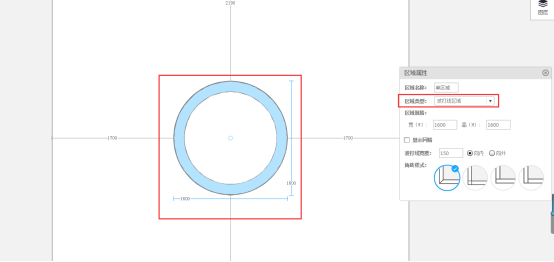各位小伙伴,大家好!这次给大家带来5月8日的更新大汇总,首先告诉大家几个好消息:
1.【通用功能】使用楼盘库的户型,保存时会自动填入方案名称;
2.【通用功能】在楼盘库筛选时加入“3D”筛选条件,可以快速查找到已经建立好墙体模型的楼盘户型哦;
3.【定制铺砖】新增加一键输出全屋瓷砖拼花加工图表;
4.【定制铺砖】新增加云水刀,无需手动转化文件格式,即可云端自动识别DWG/DXF/3VJSD等格式,一键处理上传;
5.【定制铺砖】新增自由设计随机混铺规则里增加(位置混铺);
6.【定制铺砖】参数化铺砖单砖或关联砖在切割后要有混铺效果;
7.【定制铺砖】优化波导线绕柱子、地台铺贴;
8.【定制铺砖】一键去小砖增加去三角形,并补齐砖 ;
9.【定制铺砖】优化软件内画圆设置波打线去除圆内斜线区域;
接下来呢!我会带着大家学习我们的新功能,快速掌握
【通用功能】
1. 使用楼盘库的户型,保存时会自动填入方案名称;
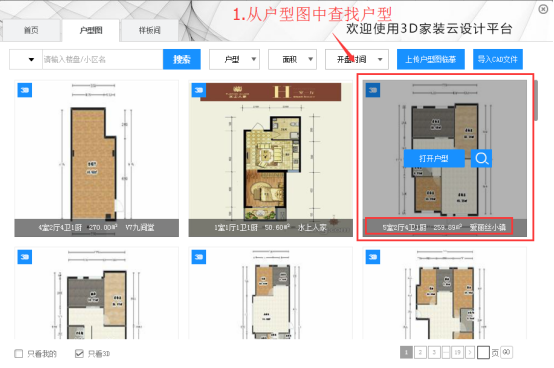
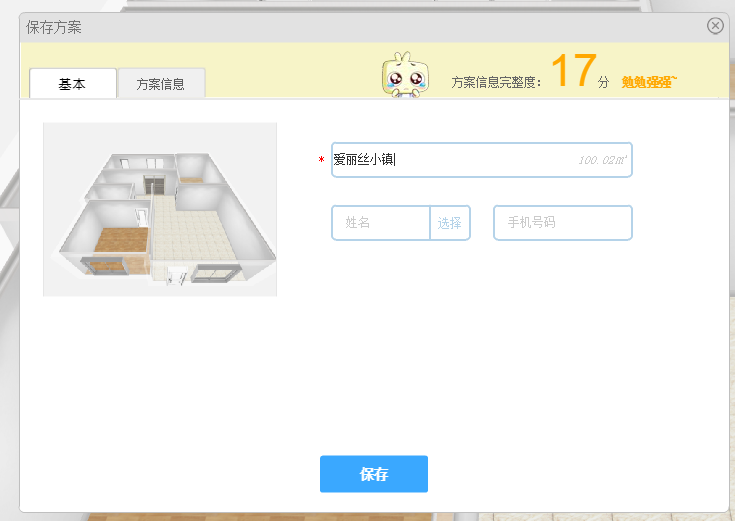
2. 在楼盘库筛选时加入“3D”筛选条件,可以快速查找到已经建立好墙体模型的楼盘户型哦,打开后无需自己手动描绘创建了;
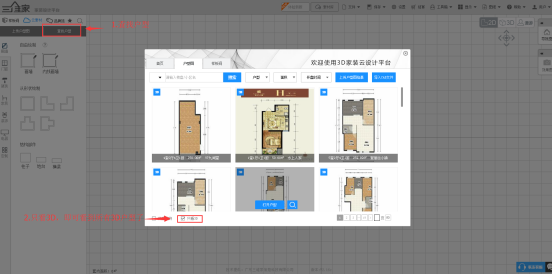

【定制铺砖】
3. 新增加一键输出全屋瓷砖拼花加工图表,加快效率,减少人工错误率;(想要了解更加详细的操作可以点击>【加工图表导出】进行观看完整教程)
(1)进入画布后,鼠标右键点击空白处,鼠标左键点击工艺图表;
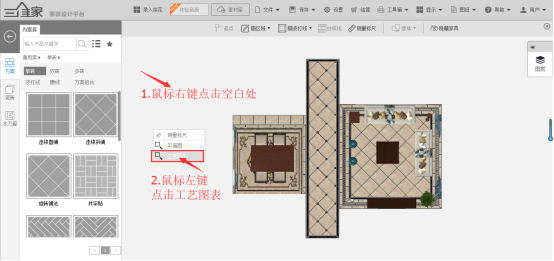
(2)可在下方勾选要显示瓷砖加工表的空间;
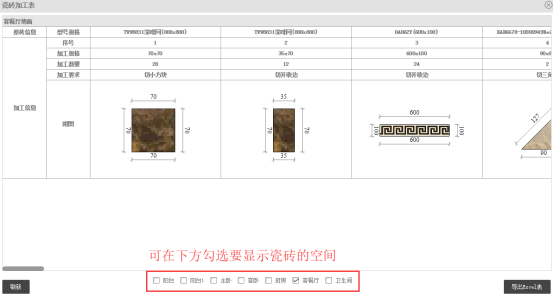
(3)按住鼠标左键,将导航条往右拉,查看更多;
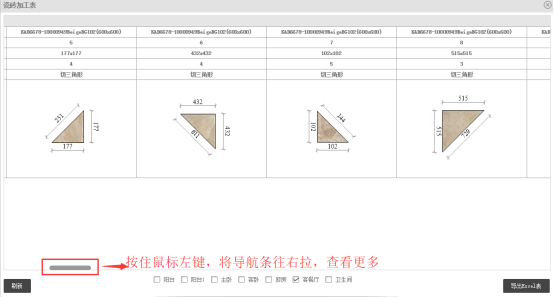
(4)点击右下角可以一键导出Excel表(注:只会导出已勾选的空间)
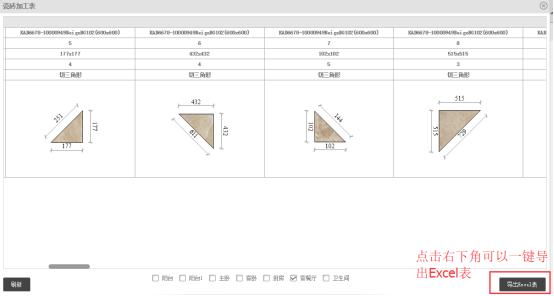

4. 新增加云水刀,无需手动转化文件格式,即可云端自动识别DWG/DXF/3VJSD等格式,一键处理上传;(想要了解更加详细的操作可以点击>【云水刀上传】进行观看完整教程)
(1)进入铺砖设计界面,然后点击左上角的录入拼花--点击选择录入拼花;
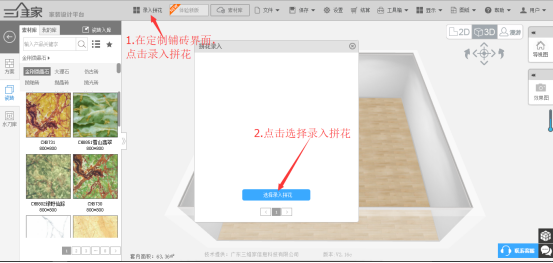
(2)点击需要导入的水刀文件--然后点击打开。
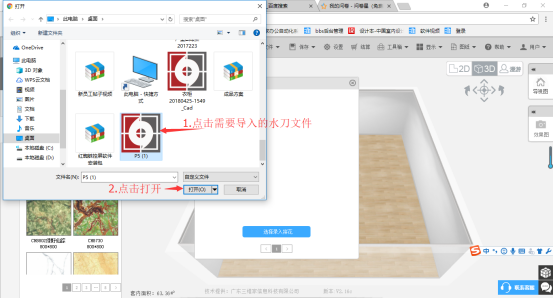
(3)导入水刀后,后台会自动进行处理(注:旧版水刀处理过的3VJSD格式的水刀无需后台自动处理,导入后再填充颜色即可使用)
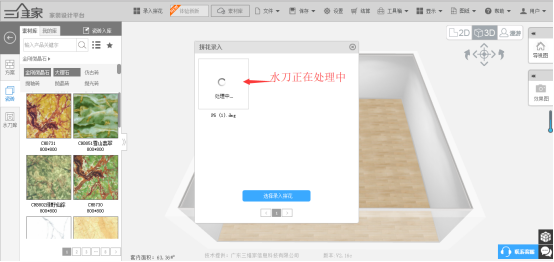
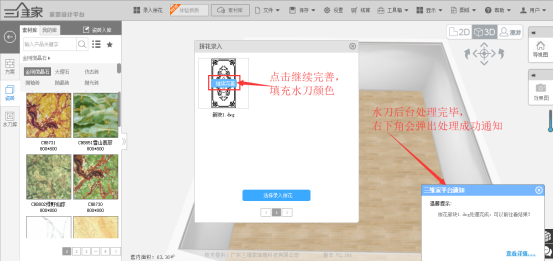
(4)进入水刀铺贴界面之后--点击瓷砖--点击水刀空白区域即可铺贴瓷砖。
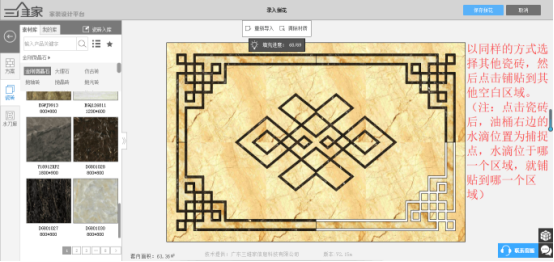
5. 新增自由设计--位置混铺,常用于仿古砖混铺设置。
(1)将需要混铺的仿古砖拖拉进画布,之后鼠标左键框选全部瓷砖
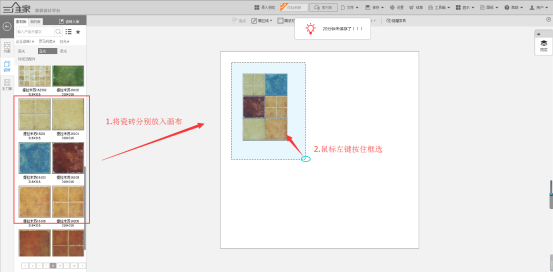
(2)右击选中的瓷砖,选择“位置混铺”
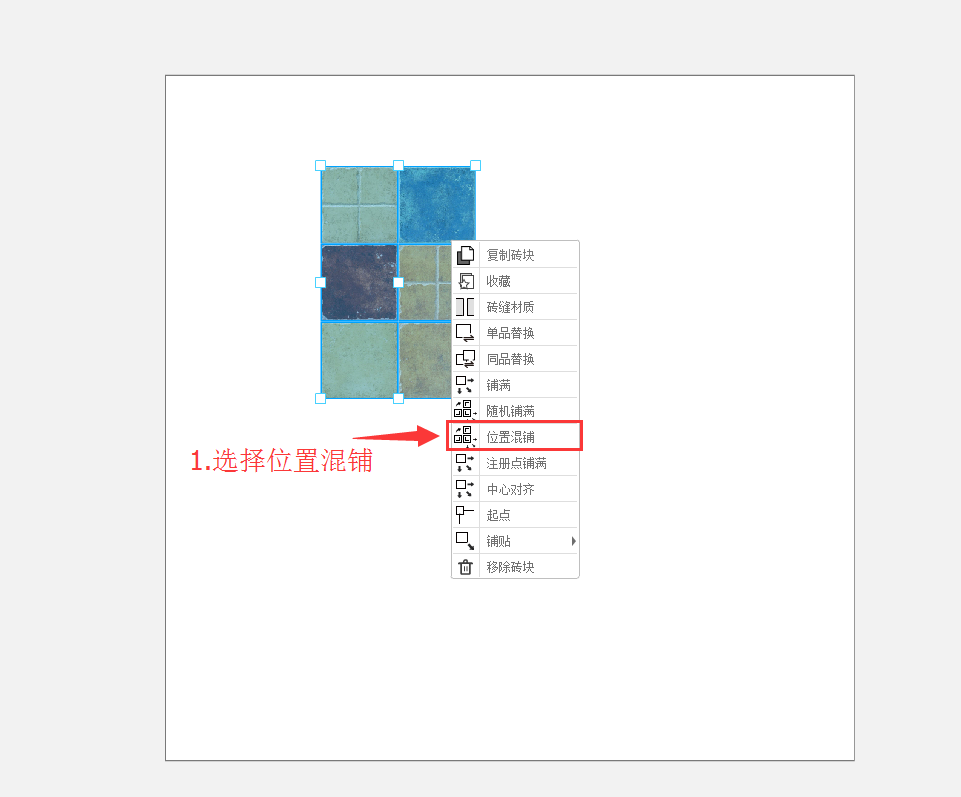
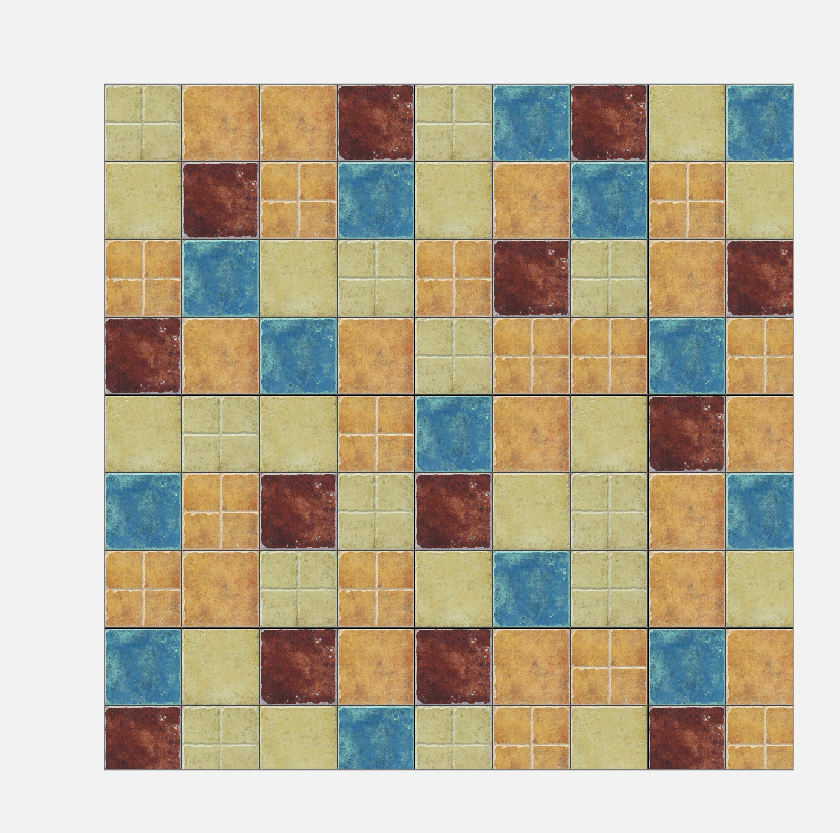
6. 参数化铺砖单砖或关联砖在切割后有混铺效果,如用单砖做,800的砖切398就有4种纹理;
效果展示一:
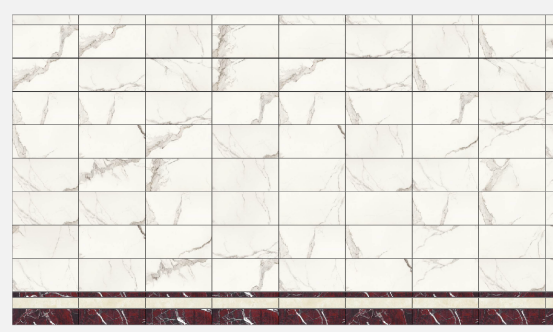
效果展示二:
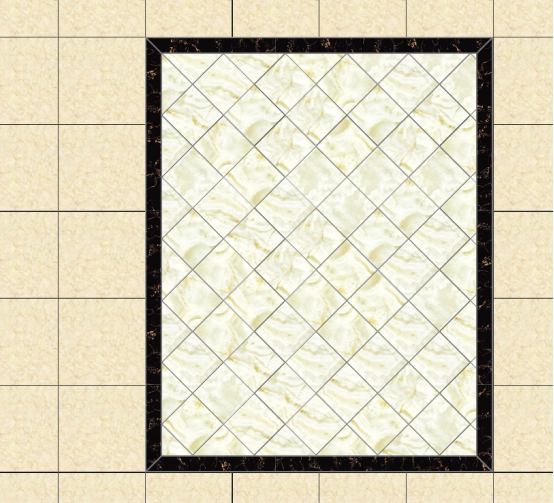
7. 优化波导线自动绕柱子、地台进行铺贴;
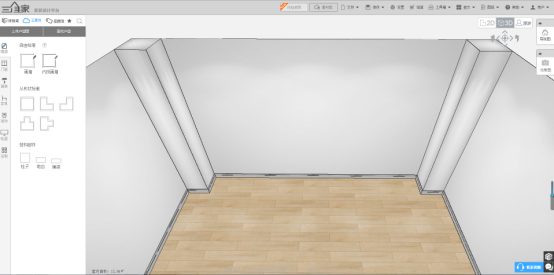
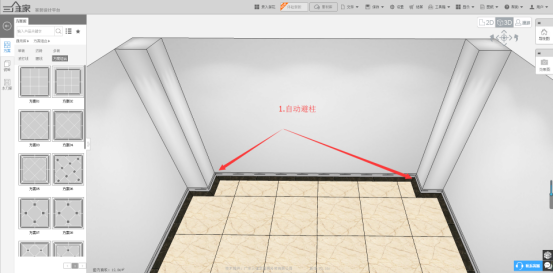
8. 一键去小砖增加去三角形,并补齐砖 ;
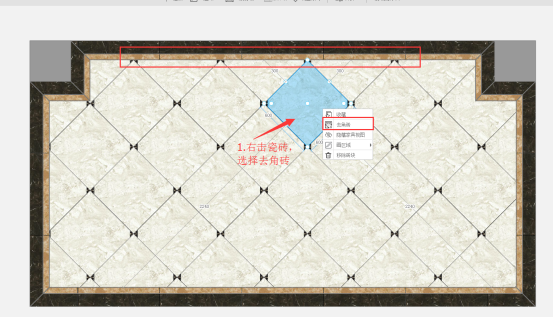
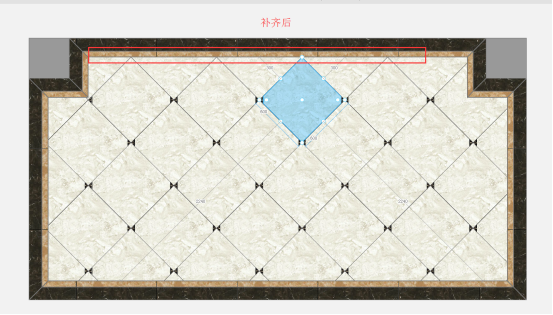
9.优化软件内画圆设置波打线去除圆内斜线区域;